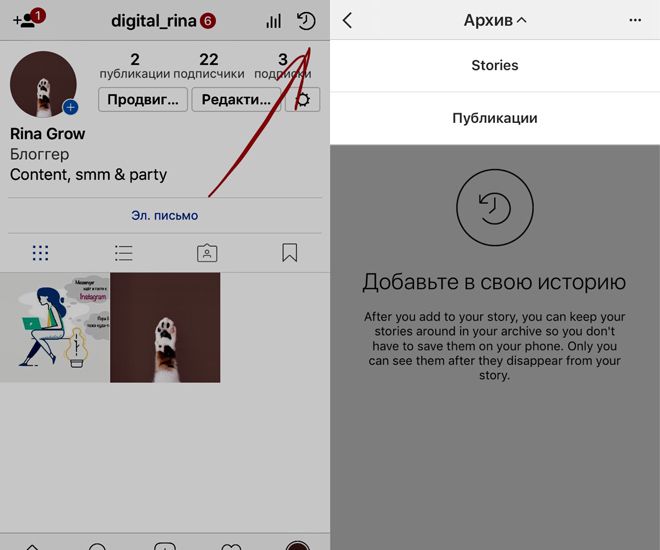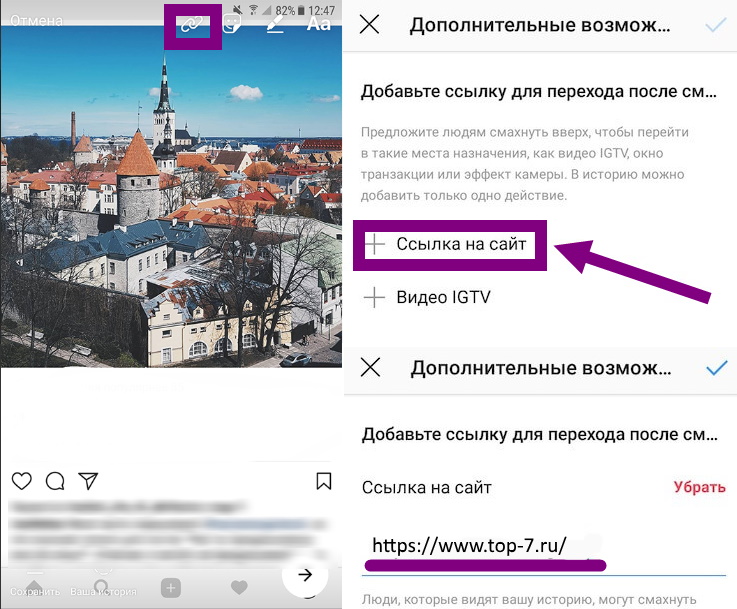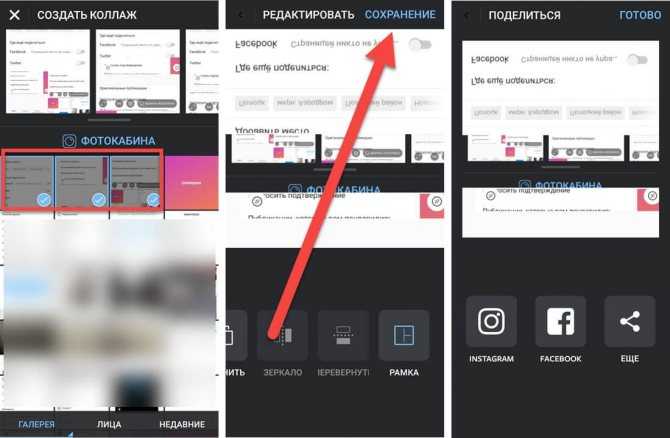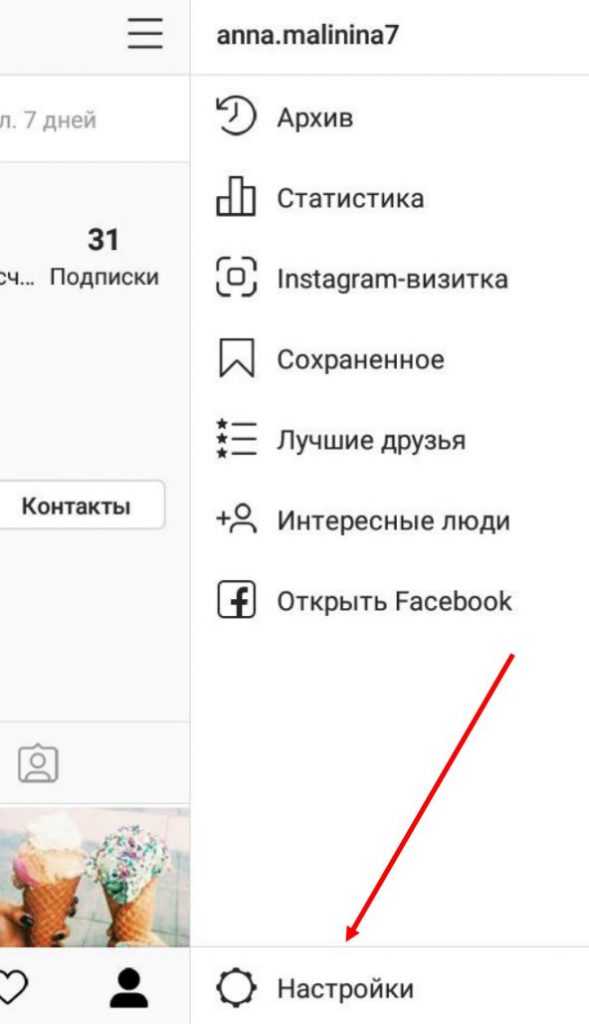Содержание
Как сделать и добавить сторис в 📷Instagram, настройки актуального
Продолжаем серию статей “Инстаграм для чайника”. Простые инструкции по правильному использованию функционала и многое другое. Следующая тема: “Как добавить историю в Instagram”.
Содержание
- Как создать и загрузить сторис
- Как добавить музыку в историю
- Режимы и приемы содания stories
- Чем сторис отличается от публикаций в профиле
- Как посмотреть сторис
В Stories можно выкладывать фото и видео до 15 секунд. Новая публикация высвечивается в верхнем меню в течение суток. Ее можно просматривать и комментировать. Ниже подробно рассмотрим как добавить сторис в Инстаграм.
Как создать и загрузить сторис?
1. Запустите инстаграм на мобильном устройстве: смартфоне или планшете. На главной странице мобильного приложения ищем свою аватарку со значком «+» и жмем на нее, или же, находясь на главной странице приложения просто делаем свайп вправо.
2. Создаем пост при помощи активированной камеры. Для этого нажимаем на большую белую круглую кнопку внизу. Один клик – фото, с задержкой – видео. Из этого же окна можно перейти в галерею и выбрать для сторис снимок или ролик оттуда. Галерея доступна через иконку в левом нижнем углу. Также с помощью значка в правом нижнем углу можно менять фронтальную камеру на основную и наоборот.
3. Редактируем: добавляем маски и спецэффекты при помощи инструментов верхней строки.
4. Осталось только выложить в инстаграме. Для этого ищем в самом низу слева свою аватарку, а под ней подпись «Ваша история». Жмем. Все! Опубликовано.
Чтобы добавить еще одну историю, снова смахните вправо, находясь на главной странице приложения Instagram.
Внимание! С компьютера добавить историю нельзя – на его экране доступен только просмотр.
Как добавить музыку в историю?
Выложить в сторис ролик с музыкой на любом устройстве несложно. Никаких дополнительных программ скачивать не нужно.
- Перед записью поста включите встроенный плеер и выберите трек.
- Запускайте съемку аналогично описанному выше.
- Телефон запишет музыкальное сопровождение из встроенного динамика.
Заранее отрегулируйте звук. Слишком громкий существенно снижает качество кадров.
Режимы и приемы создания сториз
- Обычный. Просто снимаем, как описано выше без добавления масок и эффектов.
- Создание. К нему относится текст, гифки, метка «в этот день» (инстаграм за ту же дату предыдущего года), метка «упоминание» и т.д.
- Прямой эфир. Видеотрансляция с подключением к общению аудитории: гостей, друзей, подписчиков. Во время эфира комментарии, вопросы и ответы добавляются онлайн.
- Boomerang. Этот и другие режимы выбираются до ее запуска в строке под большой белой кнопкой. В примере выбран «обычный» (он же стандартный). Один сдвиг строки влево и перед нами – бумеранг. Он предусматривает быстрое фотографирование несколько раз подряд и склейку фоторяда, который прокручивается вперед и назад.

- Коллаж. До 6 фоток на одном экране одновременно. Разные это будут кадры или один и тот же, заимствованы из галереи или новые – решать вам.
- Свободные руки. Очень удобная опция! Нет необходимости удерживать пуск в нажатом виде. Достаточно один раз по ней кликнуть и все – запись началась.
- Focus. Опция предназначена для портретов.
- Superzoom. Камера приближает и удаляет объект с наложением музыки и дополнительных эффектов.
- Обратная. Речь идет о демонстрации отснятого ряда в обратном порядке. Эффект визуализируется только при просмотре.
Чем сторис отличается от фоток и видео в профиле?
Не путайте файлы загруженные в инстаграм и его stories. В первом случае они остаются там на нужный вам срок (до удаления). Во втором хранятся только 24 часа.
1. Продлить «срок хранения» можно изменив настройки. Видите под предложением редактировать профиль «Актуальное»? В нем отмечаем через «+» интересные файлы.
2. Сохранить чужой пост можно двумя способами: записать прямо с экрана или скачав специальное приложение.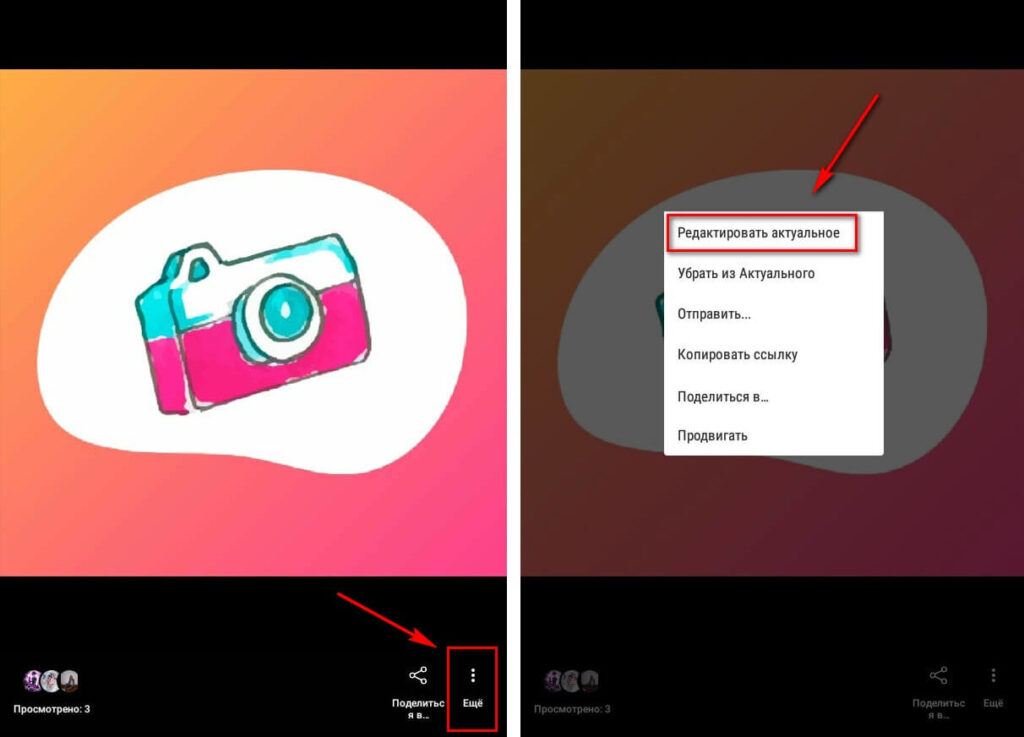 Сам инстаграм такой функции не предусматривает.
Сам инстаграм такой функции не предусматривает.
3. Фото и видео можно сохранять в галерее телефона. Для этого откройте сториз и в нижнем правом углу и активируйте вертикальное троеточие. В выпавшем меню выберите «настройки» и включите все актуальные опции в открывшемся окне.
Здесь же есть возможность опубликовать отснятое в виде традиционного поста. Достаточно выбрать «Поделиться в публикации».
4. Устанавливаются ограничения: только для близких друзей, с разрешением комментариев или нет. Все они запускаются по вышеописанной инструкции.
5. Число создаваемых и публикуемых сторис не ограничено. 20 подряд? А почему не добавить больше?
Как посмотреть сторис в Инстаграм?
В отличие от создания и загрузки смотреть инстаграм можно не только с телефона, но и с компьютера. Рассмотрим оба способа.
Смотрим Инстаграм-сторис с телефона
Как только кто-то из друзей запустит историю, его аватарка тут же подсветится красным. После просмотра обрамление исчезнет.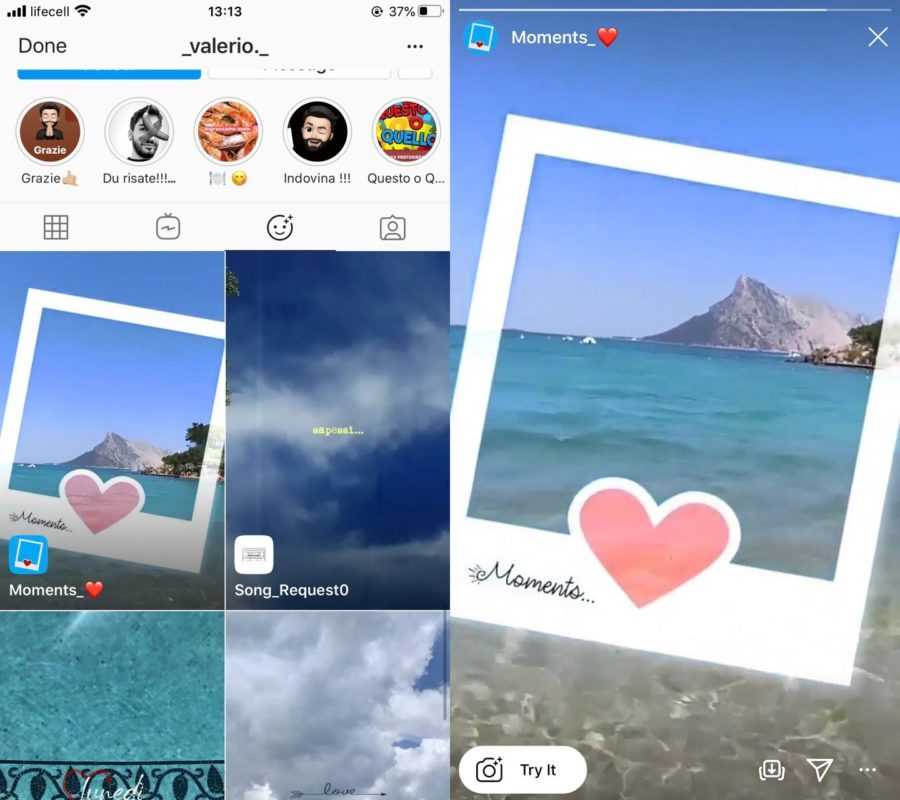 Трансляции для ограниченного круга зрителей подсвечиваются зеленым.
Трансляции для ограниченного круга зрителей подсвечиваются зеленым.
Смотреть фотки и видеофайлы просто – один клик по подсвеченной иконке, и вы в сториз этого профиля. Чтобы увидеть все загрузки пользователя перелистывайте страницу влево.
Если вы не хотите видеть чьи-то сторис, его можно временно заблокировать. Делается это так: нажимаем с задержкой на аватарку пользователя, откроется вот такое меню:
Выбираем «скрыть» и до следующих изменений его профиль будет вам недоступен.
Просмотр сториз с компьютера
Тут все просто. В инстаграм на компе прямо под вашей аватаркой есть раздел «Истории». Выбираем и смотрим.
Полезные ссылки и заметки
- Если вы хотите планировать посты заранее и с автоматическим отложенным постингом, то воспользуйтесь сервисом smmplanner.com.
Все статьи про Instagram
This entry was posted in Instagram, SMM. Bookmark the permalink.
Алексей
Автор
Один из основателей агентства Agvento. Сертифицированный специалист Google Ads и Яндекс Директ.
Сертифицированный специалист Google Ads и Яндекс Директ.
Как добавить музыку в сторис Инстаграм: пошаговая инструкция
Музыка — хороший способ сделать сторис в Инстаграм более интересными и живыми.
При этом, музыка в историях подойдёт не только для танцев — можно красиво презентовать товар, поделиться последними новостями компании или запрыгнуть на волну популярности какого-нибудь трека и использовать тренд для повышения охвата и вовлечения подписчиков.
Разбираемся, как добавить музыку в историю Инстаграм, а также как искать музыку и сохранять её в закладки.
Рекомендуем к прочтению: Как разместить рекламу у блогеров в Инстаграм
Итак показываем процесс добавления по шагам.
Шаг 1. Создаём сторис. Записываем видео или публикуем фото.
Шаг 2. В зависимости от интерфейса (на Андроиде и на Айфоне они могут отличаться):
- нажимаем на значок в виде мелодии в меню сверху;
- либо выбираем стикер «Музыка» в меню наклеек.

Шаг 3. Открывается окно выбора музыки. Рассмотрим доступные опции.
- Поиск музыки — вводим название и ищем нужный трек;
- Сохранённое — треки который вы добавили в закладки;
- Для вас — рекомендованные треки;
- Обзор — музыка с разделением по категориям;
- Кнопка Play — прослушать песню.
Подбираем нужную композицию и нажимаем на неё, чтобы трек добавился в сторис.
Шаг 4. Далее настраиваем отображение стикера с музыкой в сторис.
Вариант отображения — нажимая на значки под картинкой можно выбрать вариант обложки.
Отрывок из трека — его можно выбрать, зажав бегунок и перетаскивая его влево и вправо.
Если нажать на число — то можно выбрать продолжительность отрезка.
Цвет — нажимая на круглешок сверху можно поменять цвет обложки
Шаг 5. Слова — если в песне есть и доступны слова, то можно выбрать их для отображения.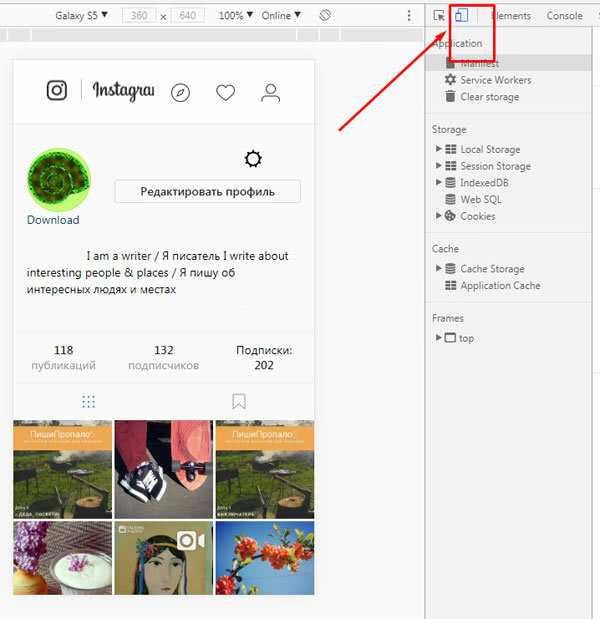 Поменять их цвет можно точно также нажимая круглешок сверху.
Поменять их цвет можно точно также нажимая круглешок сверху.
Шаг 6. Далее выберите местоположение стикера в сторис или слов. Если вы не хотите чтобы на экране был стикер, то можете зажать его и перетащить за пределы экрана.
В завершении добавьте другие элементы оформления при необходимости и опубликуйте историю. Готово!
В опубликованной истории название трека и композиции будет отображаться в левом верхнем углу, под вашим ником.
Как добавить музыку в закладки и как использовать песни из избранного?
Если у вас есть кнопка добавления музыки (в виде флажка) в закладки прямо при создании истории, то добавьте музыку в сохранённое с её помощью. Но часто она может отсутствовать. Поэтому сохранить понравившуюся песню можно следующим образом.
Нажимаем на неё в истории — кликаем на стикер или на название трека под ником. Внизу открывается панель, где жмём на значок в виде флажка.
Если музыку вы услышали в Reels, то нужно нажать на трек внизу и тогда откроется отдельная страница этой композиции, где будет большая кнопка «Сохранить аудиодорожку».
Как добавить музыку в сторис из сохранённого мы уже описывали выше.
Почему не получается добавить музыку в сторис?
Если при добавлении музыки возникает ошибка, то причины могут быть следующие: сбой на сервере, нестабильное интернет-соединение, старая версия приложения, закончилась память на устройстве.
Чтобы решить проблему, можно:
- проверить интернет-соединение;
- попробовать войти через другую сеть;
- обновить Инстаграм или переустановить приложение;
- почистить кэш и память устройства;
- если используете прокси или VPN при входе в Инстаграм — отключить их и зайти в приложение обычным способом.
Заключение
Итак, мы разобрались, как искать музыку в Инстаграм, как добавлять треки в сторис и что делать, если возникают проблемы. Используйте музыку в своих сторис и повышайте охват.
Читайте также:
- Стикер «Ваш ответ» в сторис
- Как найти блогеров для размещения рекламы в своём городе
- Анализ аудитории блогера в Инстаграм
Вот как добавить музыку в свою историю в Instagram
Лучший контент в Instagram — это не только великолепные визуальные эффекты. У него также часто есть идеальный трек или песня, которая сочетается с тем, что на экране. Если вы не знаете, как добавить музыку в свою историю Instagram, читайте дальше — мы расскажем о нескольких способах, как это сделать.
У него также часто есть идеальный трек или песня, которая сочетается с тем, что на экране. Если вы не знаете, как добавить музыку в свою историю Instagram, читайте дальше — мы расскажем о нескольких способах, как это сделать.
Добавление музыки в вашу историю Instagram в Instagram
Естественно, самый простой способ добавить музыку в свою историю Instagram — это само приложение Instagram. К счастью, Instagram делает это довольно просто (при условии, что вы уже знаете, как создавать истории в Instagram).
Чтобы добавить музыку в свою историю Instagram в Instagram:
- Откройте Instagram.
- Затем коснитесь значка «Ваша история». Эта опция находится в верхнем левом углу экрана. Либо найдите публикацию, которой хотите поделиться, нажмите на виджет самолета и нажмите «Добавить публикацию своей истории».
- Если вы нажмете «Ваша история», затем нажмите «Камера», расположенную в верхнем левом углу. Или выберите фото или видео из фотопленки вашего телефона.

- В любом случае, посмотрите на верхнюю панель виджетов на экране Instagram и перейдите к кнопке стикеров.
- Затем коснитесь стикера «Музыка».
- Выберите песню из фонотеки For You в Instagram. Кроме того, вы можете искать конкретную песню с помощью «Обзора», что упрощает поиск идеальной песни для ваших историй в Instagram из треков, одобренных Instagram.
- После того, как вы выбрали идеальную песню, вы можете показать только название песни или название песни с обложкой альбома. Вы также можете выбрать место, где вы хотите, чтобы музыка начиналась в вашем контенте Instagram.
- Теперь все, что вам нужно сделать, это поделиться с вашими близкими друзьями или всеми вашими подписчиками; вы можете сделать последнее, нажав «Ваша история».
Это простой способ добавить музыку в свои профили в социальных сетях на устройствах Android и iOS. Вы даже можете добавлять новые подборки из музыкальной библиотеки к старому контенту или выбирать, какую часть песни воспроизводить, с помощью значка музыкальной наклейки Instagram.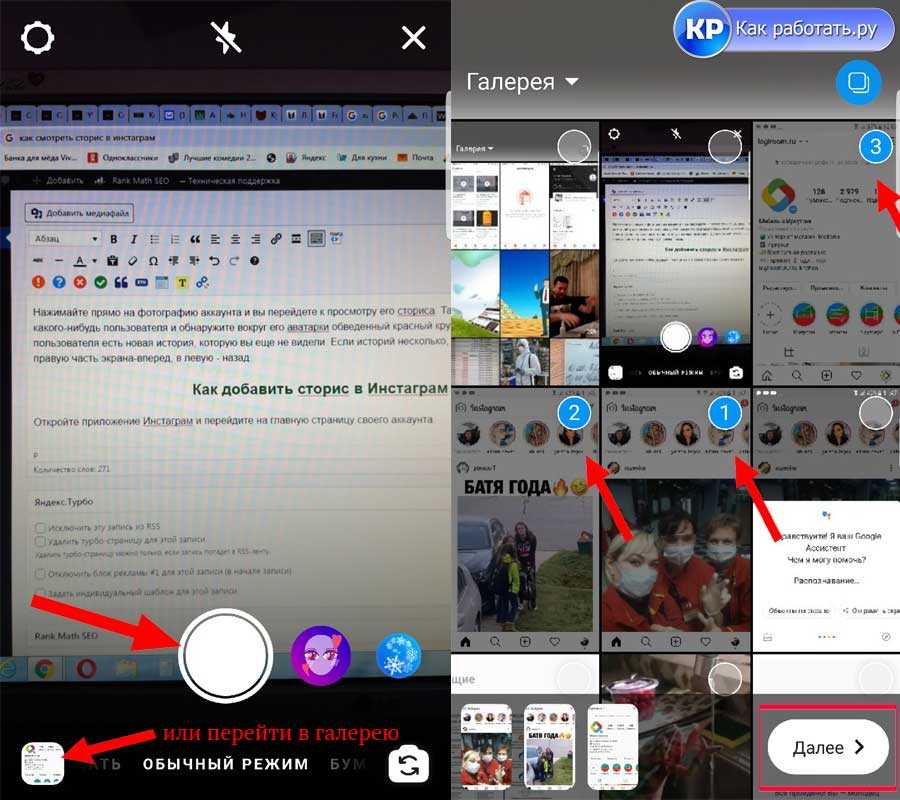
Связанный: Как создавать короткие видеоролики с помощью Instagram Reels
Почему Instagram не позволяет мне добавлять музыку в мою историю?
Как видно из вышеизложенного, для добавления музыки в свою историю Instagram в Instagram требуется использовать музыкальную наклейку. Но вы можете не видеть музыкальную наклейку в своем приложении Instagram по одной из трех причин: вам может потребоваться обновить приложение, музыкальная функция для Instagram недоступна в вашей стране или вы пытаетесь поделиться как часть фирменного контента. кампания.
В соответствии с правилами и нормами Instagram для рекламы некоторые функции, включая музыку, не могут быть включены в рекламу с брендированным контентом.
Связанный: 10 шаблонов, которые помогут вам создавать красивые истории в Instagram
Добавление музыки в вашу историю Instagram на Spotify
Вы также можете использовать другие приложения для добавления музыки к содержимому вашей истории Instagram. Spotify — один из самых популярных, но имейте в виду, что вам понадобится учетная запись Spotify Premium, которая стоит 9 долларов.0,99 для физических лиц. Это единственный способ интегрировать новые песни из ваших плейлистов Spotify с постами в Instagram.
Spotify — один из самых популярных, но имейте в виду, что вам понадобится учетная запись Spotify Premium, которая стоит 9 долларов.0,99 для физических лиц. Это единственный способ интегрировать новые песни из ваших плейлистов Spotify с постами в Instagram.
Если у вас уже есть Premium, выполните следующие простые действия:
- Откройте приложение Spotify.
- Нажмите на песню, которую хотите добавить.
- Нажмите на многоточие или три точки в правом верхнем углу экрана.
- Прокрутите вниз до пункта «Поделиться» в меню и щелкните его.
- Затем нажмите Instagram Stories.
Как только это будет сделано, Spotify откроет приложение Instagram и обновит вашу самую последнюю историю выбранным треком. Более того, Spotify добавит обложку или обложку альбома для песни или треков.
Обратите внимание, что песня не воспроизводится напрямую в Instagram; вместо этого приложение делает ссылку в верхнем левом углу для воспроизведения на Spotify. Любые подписчики должны нажать на картинку, чтобы открыть Spotify на своих телефонах и насладиться звуком.
Любые подписчики должны нажать на картинку, чтобы открыть Spotify на своих телефонах и насладиться звуком.
Добавление музыки в историю Instagram в Apple Music
Apple Music — еще одна популярная платформа для обмена и добавления музыки в истории Instagram. Поскольку в Apple Music более 90 миллионов песен, вы также, вероятно, сможете быстро найти идеальную песню, чтобы поделиться ею.
Чтобы поделиться музыкой в своей истории Instagram в Apple Music:
- Начните с открытия приложения Apple Music.
- Нажмите на многоточие или три точки в правом верхнем углу.
- Нажмите «Поделиться».
- Затем прокрутите список приложений, пока не найдете Instagram.
Apple Music автоматически импортирует обложку песни или альбома и добавит ссылку в верхний левый угол выбранной вами истории Instagram (она должна быть помечена как «Воспроизведение в Apple Music»). Любые подписчики, которые нажмут на ссылку, автоматически откроют Apple Music и смогут прослушать трек.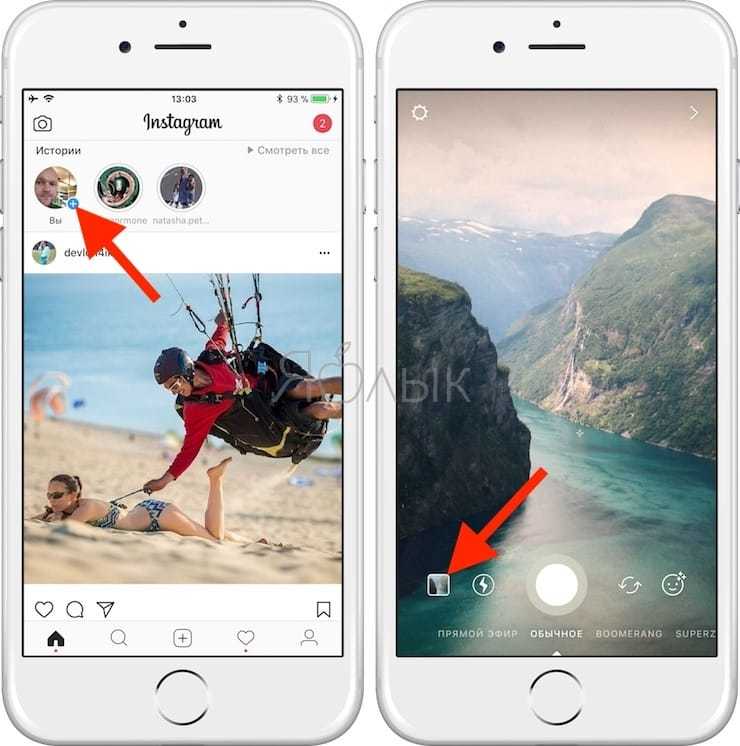
Связанный: Почему вы действительно должны делиться своим постом в Instagram в своей истории в Instagram
Добавление музыки в вашу историю в Instagram на SoundCloud
В качестве альтернативы вы можете добавить музыку в свою историю Instagram с помощью SoundCloud: одной из самых популярных платформ для новых или неизвестных исполнителей. Например, может быть, вы хотите использовать свою собственную музыку в своем контенте в Instagram Story, но не публиковали ее нигде, например, в Spotify.
К счастью, вы можете легко использовать SoundCloud для добавления музыки в истории Instagram. Просто выполните следующие действия:
- Откройте приложение SoundCloud.
- Затем выберите песню, которой хотите поделиться.
- Затем нажмите значок «Поделиться» и «Поделиться в Instagram Stories».
Это автоматически откроет приложение Instagram и добавит обложку альбома или песни в качестве изображения по умолчанию для истории. Вы можете добавить наклейку с логотипом SoundCloud и названием песни, что может быть полезно, если вы хотите направить пользователей или подписчиков на страницу своего профиля SoundCloud.
Вы можете добавить наклейку с логотипом SoundCloud и названием песни, что может быть полезно, если вы хотите направить пользователей или подписчиков на страницу своего профиля SoundCloud.
Добавление музыки в историю Instagram в Shazam
Shazam — это удобное приложение для определения музыки в телешоу или на публике, которую вы не можете точно определить. Поскольку Apple купила его в 2017 году, он стал родным для современных устройств iPhone и полностью интегрирован с Siri. Таким образом, вы можете использовать Shazam, чтобы идентифицировать песню и поделиться ею со своими подписчиками в Instagram. Для этого:
- Откройте для себя песню в мире, как обычно.
- Затем нажмите на многоточие в правом верхнем углу приложения Shazam.
- Затем нажмите «Поделиться» и «Истории Instagram», чтобы открыть приложение Instagram.
Instagram импортирует обложку песни или альбома и добавит ссылку «Дополнительно в Shazam» для вашей истории Instagram.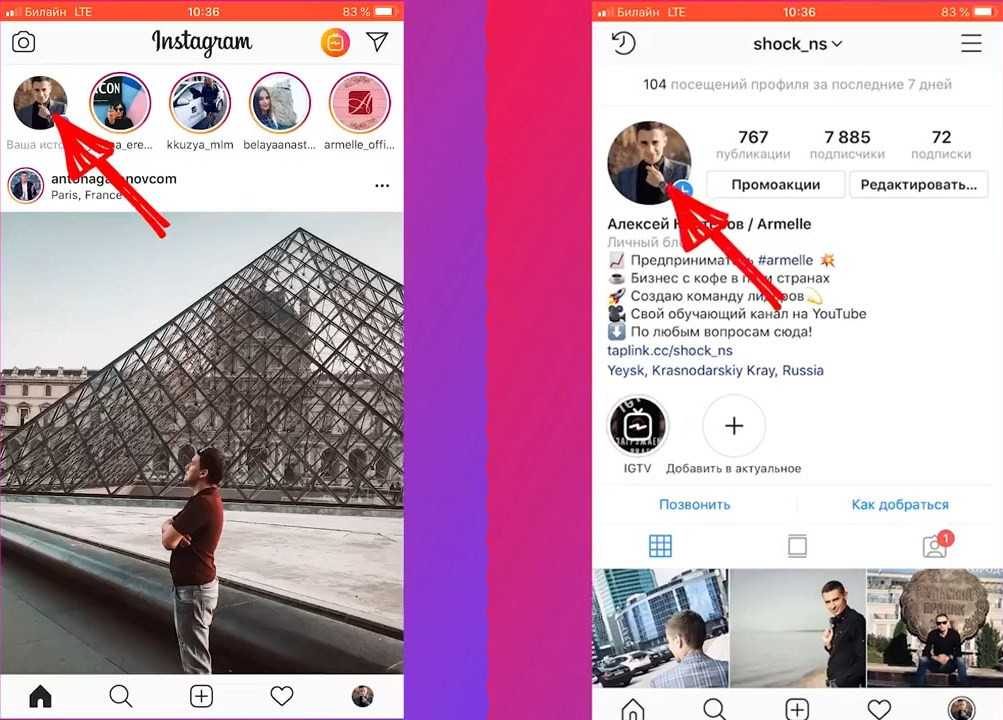 Это быстрый, эффективный и идеальный способ добавить искреннюю музыку к вашему контенту в Instagram.
Это быстрый, эффективный и идеальный способ добавить искреннюю музыку к вашему контенту в Instagram.
Связанный: 7 маркетинговых советов, которые помогут развить ваш бренд в Instagram
Как добавить текст песни в свою историю Instagram
Время от времени вы можете добавлять тексты песен в свою историю Instagram, особенно если певец говорит с другим акцентом или языком, чем вы и ваши подписчики. Instagram позволяет вам сопоставлять тексты песен с разделами песен или любым разделом вашей истории Instagram. Кроме того, вы можете добавлять тексты песен поверх фотографий или видео.
В любом случае, чтобы добавить текст в историю Instagram:
- Откройте приложение Instagram.
- Затем нажмите + на изображении вашего профиля. Он должен быть в верхнем левом углу экрана.
- Открыв свою историю, добавьте фото или видео, которое хотите показать.
- Коснитесь музыкальной наклейки, чтобы добавить музыку из Instagram.

- Найдите песню, которую хотите включить в свою историю.
- Выбрав песню, нажмите на обложку альбома.
На этом этапе вы сможете добавлять тексты песен разными типами шрифтов. Instagram даже позволяет вам изменять размеры текстов песен и выбирать, где они появляются в вашей истории. Обратите внимание, что вы можете сделать это только с некоторой музыкой из музыкального каталога Instagram.
Связанный: Почему Instagram — самый мощный инструмент каждого предпринимателя
Что еще следует учитывать при добавлении музыки в историю Instagram?
Вот и все: несколько разных способов добавить музыку в историю Instagram в любое время. Просто имейте в виду, что возможности добавлять музыку к вашему контенту в Instagram недостаточно. Вы также должны подобрать правильную музыку для настроения, аудитории и содержания.
Выписка Прочие руководства и статьи для предпринимателей для получения дополнительной информации по этой теме.
Как добавить больше в свою историю в Instagram
Истории в Instagram — это отличный способ продемонстрировать фотографии и видео о ваших повседневных делах. Но знаете ли вы, что вы можете добавить более одной фотографии в свою историю Instagram, даже если вы уже опубликовали ее? Есть разные способы сделать это, поэтому читайте дальше, чтобы узнать, как добавить больше в свою историю Instagram.
1. Со страницы вашей истории в Instagram
Иногда пост не кажется законченным, пока вы не добавите больше контента. После того, как вы опубликуете свою историю в Instagram, вы можете добавить еще одну фотографию в существующую историю, чтобы усовершенствовать свою публикацию. Вы можете добавить до шести фотографий в историю Instagram.
Один из способов добавить еще одну фотографию в историю Instagram – загрузить ее прямо со страницы истории. Это отличный способ добавлять изображения последовательно и мгновенно.
Чтобы добавить изображения в историю Instagram со страницы истории:
- Нажмите на существующую историю, чтобы открыть ее.

- Выберите свой аватар Instagram в верхнем левом углу вашей истории.
- Нажмите на фотогалерею в нижнем левом углу .
- Выберите фотографию, которую хотите добавить, и нажмите на нее.
- Коснитесь параметра Ваша история в левом нижнем углу , чтобы автоматически добавить фотографию в историю Instagram.
3 Изображения
Чтобы просмотреть свои истории последовательно, нажмите кнопку Ваша история в верхнем левом углу экрана и пролистайте их, чтобы увидеть все опубликованные вами фотографии.
Связано: Сделайте свои истории в Instagram более увлекательными
2. Из вашей хроники Instagram
Когда вы находитесь на своей хронике Instagram, вы можете легко добавить в свою историю, выполнив следующие действия. Это удобно, когда вы прокручиваете и понимаете, что забыли добавить фотографию в свою историю.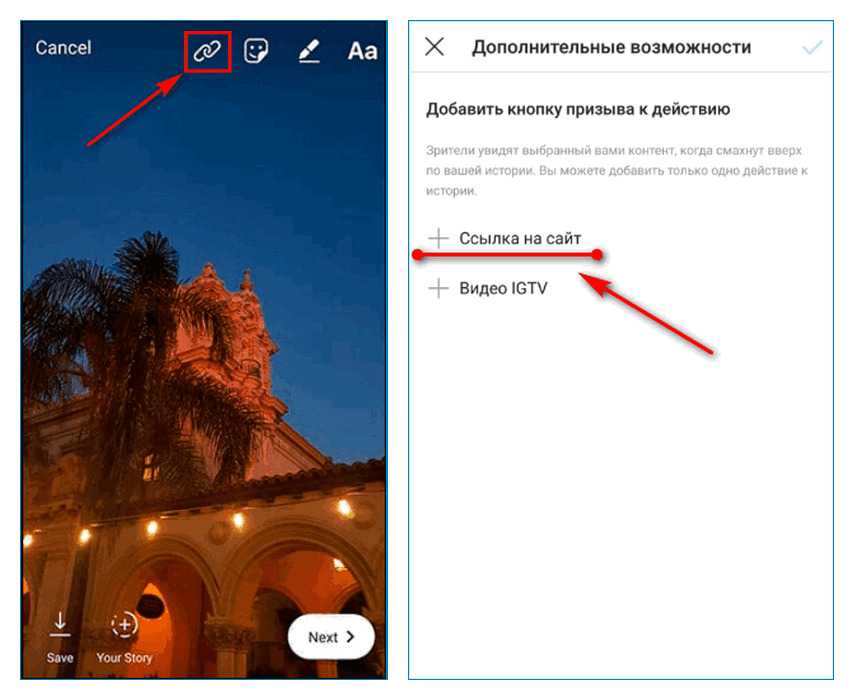
Чтобы добавить изображение в свою историю Instagram из вашей хроники:
- Нажмите на знак плюса в правом верхнем углу рядом с кнопкой уведомлений.
- Выберите опцию STORY в нижнем правом углу .
- Нажмите на фотогалерею в нижнем левом углу .
- Выберите фотографию, которую хотите добавить, и нажмите на нее.
- Нажмите на Ваша история в левом нижнем углу , чтобы автоматически поделиться фотографией в своей истории Instagram.
3 Изображения
Если вы видите историю Instagram и хотите сохранить фотографию, вы можете сделать ее снимок экрана так, чтобы человек, опубликовавший ее, не знал, что вы это сделали. В этой статье мы покажем вам, как сделать скриншот истории в Instagram, чтобы вас не поймали.
3. Из вашего профиля в Instagram
В вашем профиле в Instagram есть много вариантов для публикации мультимедиа в вашей хронике Instagram.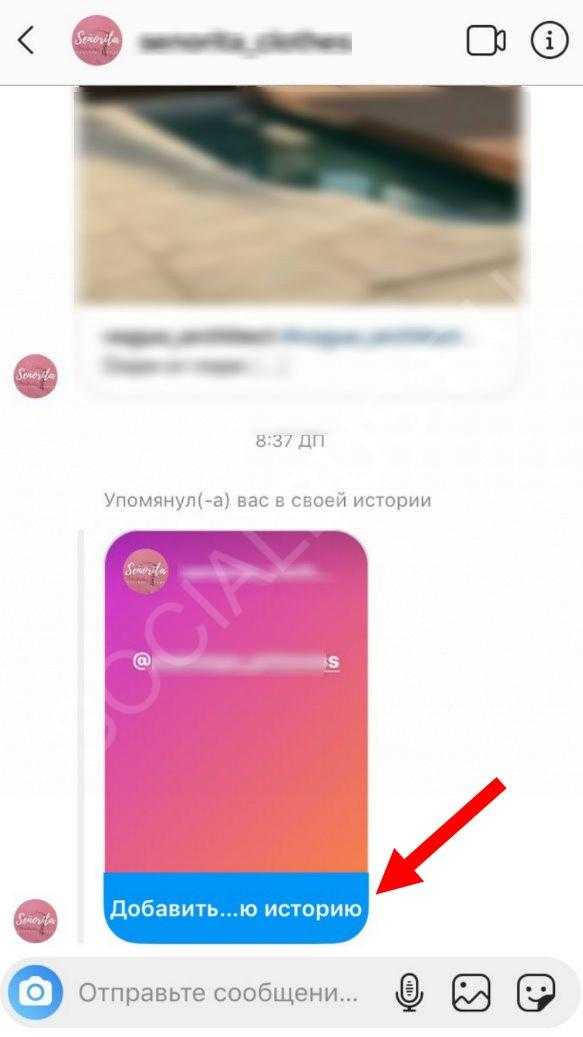 Теперь у вас есть возможность добавить в существующую историю из своего профиля, что упростит и ускорит процесс.
Теперь у вас есть возможность добавить в существующую историю из своего профиля, что упростит и ускорит процесс.
Чтобы добавить фотографию в историю Instagram из своего профиля:
- Перейдите на страницу своего профиля в Instagram и выберите значок плюса в верхнем правом углу .
- Теперь, когда вы находитесь в меню Создать , выберите История .
- Нажмите на фотогалерею в нижнем левом углу .
- Выберите фотографию, которую хотите добавить, и нажмите на нее.
- Нажмите на Ваша история в левом нижнем углу , чтобы поделиться фотографией в своей истории Instagram.
3 Изображения
Когда вы добавляете изображение в существующую историю Instagram из своего профиля, вы можете продолжить добавлять новые сообщения и другую историю сразу после этого, не переходя на другую страницу. Этот вариант отлично подходит, если у вас мало времени.
Этот вариант отлично подходит, если у вас мало времени.
Связано: Как изменить цвет фона в истории Instagram
4. Добавьте изображение друга из Instagram в свою историю
Прокручивая свою хронику, вы можете найти фотографию другого пользователя Instagram, которую хотите добавить в свою историю. Вы можете легко сделать это из своей временной шкалы.
Чтобы добавить фотографию из другого аккаунта в свою историю Instagram:
- Нажмите кнопку со стрелкой рядом с кнопкой комментария, чтобы поделиться публикацией.
- Выберите опцию Добавить публикацию в вашу историю .
- Нажмите на кнопку Your Story в левом нижнем углу.
Это мгновенно добавит фотографию в вашу историю Instagram, чтобы ваши подписчики могли ее увидеть. Если вы хотите еще больше произвести впечатление на своих подписчиков, мы рекомендуем использовать эти инструменты Instagram для опытных пользователей.